
Disney Plus é um site de streaming de vídeo muito popular com milhões de assinantes em todo o mundo. Na região asiática, o Disney Plus também é conhecido como Disney+ Hotstar.
Embora o aplicativo ou o site de desktop do Disney Plus seja muito interativo e rico em recursos, às vezes pode ter problemas.
Por exemplo, muitos assinantes do Disney Plus enfrentaram problemas para passar pela tela de carregamento. Vários usuários alegaram que sua conta Disney Plus está travada na tela de carregamento. Muitos usuários alegaram que o Disney Plus está preso na tela de carregamento durante a reprodução de filmes.
mostrar
Corrigir Disney Plus preso na tela de carregamento
Portanto, se você também estiver enfrentando problemas como o Disney Plus ficar preso na tela de carregamento, chegou à página certa. Abaixo, compartilhamos algumas maneiras fáceis de corrigir o Disney Plus Preso na tela de carregamento. Vamos verificar.
Razões mais comuns por trás do Disney Plus não carregar
Bem, algumas coisas contribuem para o Disney Plus travado na tela de carregamento. Aqui estão alguns motivos possíveis:
- Servidor Disney Plus desativado
- Problemas de rede
- Navegador desatualizado ou cache de aplicativos do Disney Plus
- O uso de proxies ou VPN
- Problema com o dispositivo de streaming
Como corrigir o Disney Plus preso na tela de carregamento?
Agora que você conhece todos os motivos possíveis para o Disney Plus Preso na tela de carregamento, a solução de problemas pode se tornar fácil. Aqui estão algumas maneiras simples de corrigir o Disney Plus preso na tela de carregamento.
1. Verifique sua conexão com a Internet
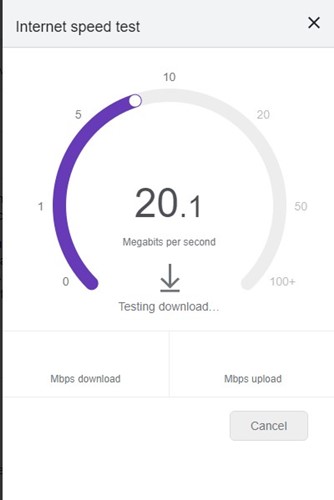
A primeira e principal causa do Disney plus travado na tela de carregamento é a internet ruim. Se sua conexão com a Internet estiver instável, você enfrentará problemas para passar da tela de carregamento.
Portanto, antes de tentar outros métodos, você precisa verificar sua conexão com a Internet primeiro. Verifique se você tem internet estável e se está funcionando. Você pode abrir o fast.com para verificar a velocidade e a estabilidade da sua internet.
Se sua internet estiver funcionando, mas o Disney Plus ainda estiver travado na tela de carregamento, siga os próximos métodos que compartilhamos.
2. Verifique se o Disney Plus está inativo
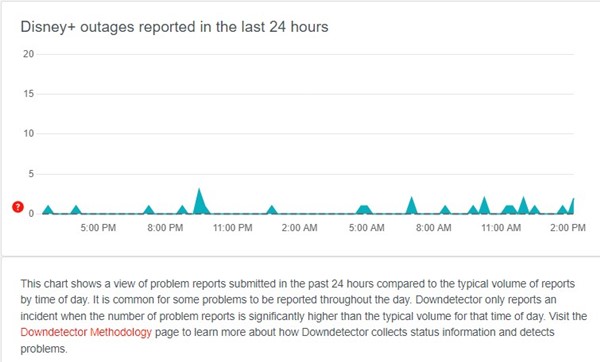
A próxima verificação importante é se o Disney Plus está enfrentando interrupções. A interrupção do servidor é mais comum do que você pensa e pode acontecer a qualquer momento sem aviso prévio.
Você também pode ter problemas se os servidores do Disney Plus estiverem em manutenção. Então, antes de finalizar as coisas, você precisa abrir o Página de status Disney Plus no DownDetecter e veja se os servidores estão funcionando.
Se o Disney Plus estiver inativo globalmente, você deverá aguardar alguns minutos ou horas até que os servidores sejam restaurados.
3. Reinicie o site ou aplicativo Disney Plus
Se você estiver usando um navegador da Web para acessar o Disney Plus, será necessário reiniciar o navegador. Por outro lado, se você estiver usando o aplicativo Disney Plus, precisará reiniciá-lo no seu Android ou iPhone.
Às vezes, o Disney Plus Preso na Tela de Carregamento resulta de um bug na plataforma. Portanto, é melhor reiniciar o serviço ou aplicativo para resolvê-lo.
Se você estiver usando o Disney Plus em dispositivos de streaming como o FireTV Stick, também precisará reiniciar o aplicativo lá.
4. Reinicie seu dispositivo de streaming
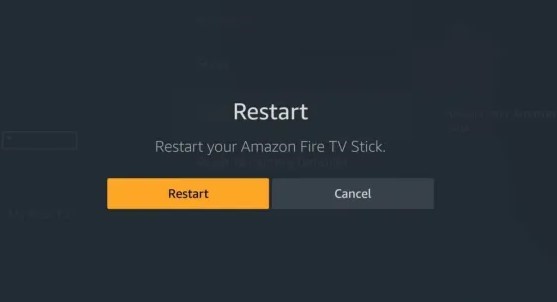
O Disney Plus é suportado por vários dispositivos de streaming, como Android TV Box, FireTV Stick, etc.
Se você estiver enfrentando problemas com o Disney Plus travado na tela de carregamento em dispositivos de streaming, será necessário reiniciar o dispositivo de streaming. Após a reinicialização, acesse o Disney Plus novamente; você não enfrentará problemas agora.
5. Limpe o cache e dados do Disney Plus
O Disney Plus Cache desatualizado ou corrompido geralmente é o motivo pelo qual o aplicativo trava na tela de carregamento. Você não pode fazer muito aqui; você só pode limpar o cache e os dados do aplicativo do seu Android, iPhone, navegador ou dispositivos de streaming.
Corrigir Disney Plus preso na tela de carregamento no FireStick
Se você executa o Disney+ no Firestick, deve seguir estas etapas simples para limpar o cache e os dados do aplicativo. Aqui está o que você precisa fazer.
- Abra Configurações no FireStick e selecione Aplicativo.
- Nos Aplicativos, selecione Gerenciar Instalados e Pesquisar Disney Plus.
- Em seguida, abra o aplicativo Disney Plus nesta tela e clique em Forçar parada.
- Feito isso, clique em Limpar Cache e Limpar Dados.
Uma vez feito, inicie o Disney Plus no FireStick novamente. Desta vez, você poderá passar da tela de carregamento.
Corrigir Disney Plus preso na tela de carregamento no navegador da Web
Se você estiver usando o Disney Plus por meio de um navegador da Web, precisará seguir estas etapas. Veja como corrigir o Disney Plus preso na tela de carregamento em um navegador.
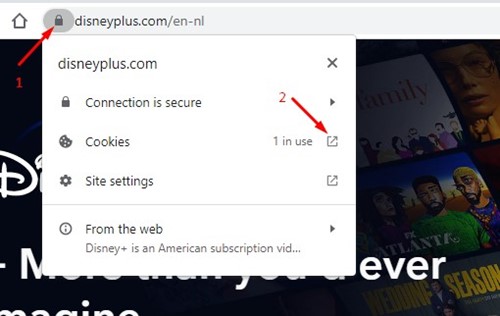
- Primeiro, abra o navegador da Web e visite o site do Disney Plus.
- Quando o site abrir e não carregar corretamente, clique no ícone de cadeado na barra de URL.
- Em seguida, clique em Cookies.
- Agora, no prompt Cookies em uso, selecione todos os cookies salvos um por um e clique no botão Remover.
- Você precisa remover todos os cookies salvos repetindo as etapas.
É isso! É assim que você pode corrigir o Disney Plus Preso na tela de carregamento em um navegador da web.
Corrigir Disney Plus preso na tela de carregamento no Android
Se você estiver enfrentando problemas ao usar o aplicativo Disney Plus no Android, repita as etapas que compartilhamos abaixo.
- Antes de tudo, abra o gerenciador de aplicativos no seu Android.
- No App Manager, encontre e toque em Disney Plus.
- Em seguida, clique na opção Clear Cache e Clear Data.
É isso! Depois de fazer as alterações, reinicie seu smartphone Android. Após a reinicialização, inicie o Disney Plus novamente. Você pode passar pelo Disney Plus Preso na tela de carregamento desta vez.
6. Desative Adblockers ou serviços de screencast
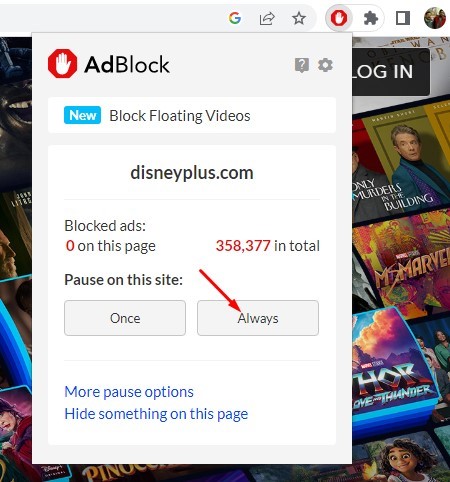
Adblockers e aplicativos de screencast acionam o problema. Como resultado, os usuários enfrentam problemas como o Disney Plus ficar preso na tela de carregamento. Portanto, se você estiver usando qualquer uma dessas duas coisas, precisará desativá-lo e tentar.
Se você estiver usando uma extensão Adblocker, desative-a no gerenciador de extensões no Chrome. Da mesma forma, se você estiver usando um aplicativo de screencast para transmitir sua tela, precisará parar de fazer isso.
7. Desative proxies ou VPN

Você pode usar proxies ou serviços VPN se estiver tentando acessar o Disney Plus em um país bloqueado. Mesmo que VPNs ou Proxies possam desbloquear o serviço de streaming, isso mostrará alguns problemas.
Um dos problemas mais comuns é o Disney Plus Preso na tela de carregamento durante a reprodução de um vídeo. Você deve interromper sua conexão Proxy ou aplicativo VPN se estiver enfrentando esse problema. Muitos usuários afirmaram corrigir o problema da tela Disney Plus Stuck on Loading, desativando o Proxy ou VPN.
8. Atualize o aplicativo Disney Plus
Independentemente do dispositivo que você está usando, seja Android, iOS ou um dispositivo de streaming, você precisa atualizar o aplicativo Disney Plus o mais rápido possível.
Um bug em uma versão mais antiga do aplicativo pode impedir que você assista seus filmes e programas de TV favoritos no Disney Plus.
A melhor maneira de eliminar esses bugs é atualizando o aplicativo Disney Plus em seus dispositivos conectados. A atualização do aplicativo Disney Plus corrigirá o problema da tela de carregamento do Disney Plus Preso.
Portanto, estes são alguns métodos simples para corrigir o problema da tela de carregamento do Disney Plus. Se você precisar de mais ajuda para corrigir o problema da tela de carregamento do Disney Plus Preso, informe-nos nos comentários abaixo.
0 Comments